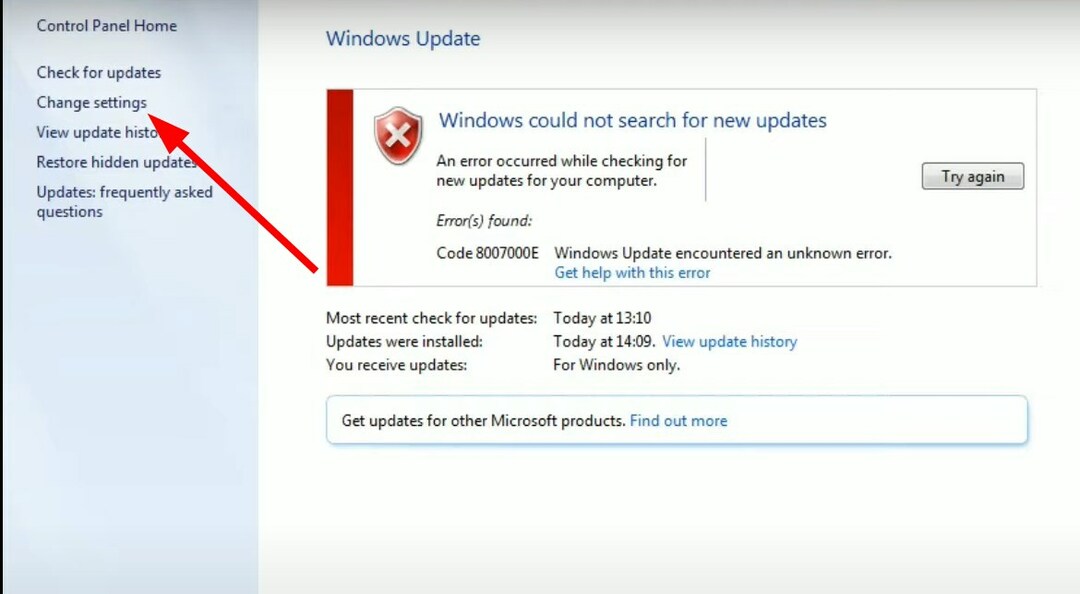Prova a eseguire subito lo strumento di risoluzione dei problemi di aggiornamento
- Gli utenti non sono in grado di accedere ai propri PC a causa dell'aggiornamento di Windows 7 bloccato con un errore del 35%.
- Non solo gli utenti di Windows 7, ma anche gli utenti di altre versioni di Windows hanno riferito di aver affrontato questo problema.
- Puoi provare a disconnettere le periferiche collegate al tuo PC o eseguire il comando DISM per risolvere il problema.

XINSTALLARE CLICCANDO SUL FILE DI DOWNLOAD
Gli errori di aggiornamento di Windows possono essere fastidiosi! Con Fortect, eliminerai gli errori causati da file mancanti o danneggiati dopo un aggiornamento. L'utilità mantiene un repository delle versioni originali dei file di sistema di Windows e utilizza un algoritmo inverso per sostituire quelli danneggiati con quelli buoni.
- Scarica Fortect e installalo sul tuo computer.
- Avvia il processo di scansione dello strumento per cercare file corrotti che sono la fonte dei problemi.
- Fare clic con il tasto destro su Avvia riparazione per risolvere problemi di sicurezza e prestazioni del computer.
- Fortect è stato scaricato da 0 lettori questo mese.
L'aggiornamento di Windows sul tuo PC Windows 7 è bloccato al 35%? Più utenti confermano che stanno aspettando ore, ma non succede nulla poiché l'aggiornamento di Windows 7 è bloccato al 35%. Alcuni sono stati in grado di accedere ai propri PC, mentre altri no.
Fortunatamente, in questa guida, ti forniremo una serie di soluzioni che ti aiuteranno a risolvere l'aggiornamento di Windows 7 bloccato al 35%. La parte migliore di questa guida è che puoi applicare le soluzioni anche per altre versioni di Windows. Entriamo subito nel merito.
Perché l'aggiornamento di Windows 7 è bloccato al 35%?
Prima di applicare le soluzioni, è molto importante capire cosa sta causando esattamente il problema, che nel nostro caso è l'aggiornamento di Windows 7 bloccato al 35%.
- Driver obsoleti: I driver obsoleti potrebbero entrare in conflitto con l'aggiornamento del sistema. È molto importante mantenere aggiornati tutti i conducenti per evitare errori.
- Periferiche incompatibili collegate al PC: è probabile che il problema sia causato da alcune periferiche o dispositivi collegati al PC.
- Conflitto di programmi di terze parti: In molte occasioni, le applicazioni di terze parti che installiamo sul tuo PC interferiscono con i processi di sistema e causano molteplici problemi.
- File temporanei corrotti: Vengono creati file temporanei affinché il tuo sistema ricordi alcune impostazioni in-app. Nel caso in cui vengano corrotti, dovrai affrontare più problemi.
Come posso risolvere l'aggiornamento di Windows 7 bloccato al 35% del problema?
Ecco alcune cose che ti consigliamo di fare prima di applicare i metodi avanzati di risoluzione dei problemi.
- Tentativo riavviare il PC. È probabile che il tuo sistema non sia stato in grado di caricare un file cruciale relativo all'aggiornamento di Windows.
- Controlla la connessione a Internet. Se la connessione Internet è difettosa, il sistema non sarà in grado di contattare il server.
- Elimina i file temporanei. Se riscontri problemi con l'eliminazione dei file temporanei sul tuo PC, puoi seguire questa guida.
- Scollegare le periferiche collegate al PC e verificare se questo risolve o meno l'errore di aggiornamento.
- Disinstalla i programmi indesiderati dal tuo PC.
Ora passiamo al metodo di risoluzione dei problemi che ha aiutato gli utenti a risolvere questo problema.
1. Attiva Protezione esecuzione programmi
- premi il Vincita + R chiavi per aprire il Correre dialogo.
- Tipo sysdm.cpl e colpito accedere.

- Clicca sul Avanzate scheda.

- Sotto il Prestazione sezione, selezionare Impostazioni.

- Selezionare prevenzione di esecuzione dei dati.

- Scegliere Attiva DEP solo per programmi e servizi Windows essenziali opzione.

- Clic Fare domanda a.
- Riavvia il PC e verifica se questo risolve il problema o meno.
Secondo diversi utenti, l'attivazione della funzione Protezione esecuzione programmi risolve l'aggiornamento di Windows 7 bloccato al 35% di errore perché questa funzione impedisce ad altri processi di interrompere l'aggiornamento di Windows processi.
2. Esegui lo strumento di risoluzione dei problemi di aggiornamento di Windows
- Apri il Inizio menù.
- Tipo risolvere i problemi e aprilo.
- Sotto Sistema e sicurezza, clicca su Risolvi i problemi con Windows Update.

- Clic Prossimo.

- Lo strumento di risoluzione dei problemi rileverà gli errori e ti chiederà di applicare soluzioni per risolverli.
- Errore di aggiornamento di Windows 7 80072efe [Risolto]
- Il computer Windows 7 si blocca in modo casuale: 5 modi per risolverlo
- Errore di Windows Update 800B0100: 7 correzioni rapide
- Codici di errore dell'aggiornamento di Windows 7: problemi e correzioni comuni
3. Riavvia il servizio Windows Update
- premi il Vincita + R chiavi per aprire il Correre dialogo.
- Tipo services.msc e colpito accedere.

- Fare clic con il tasto destro sul Servizio Windows Update e seleziona Fermare dal menu contestuale.

- Attendere qualche istante e quindi fare clic con il pulsante destro del mouse su Servizio Windows Update e seleziona Inizio.

- Vicino Servizi.
- Ricomincia il tuo PC e controlla se questo risolve il problema o meno
È probabile che il servizio di aggiornamento di Windows stia affrontando alcuni problemi interni o che non sia riuscito a caricare alcuni file importanti che hanno bloccato l'aggiornamento di Windows 7 al 35%. È possibile riavviare il servizio di aggiornamento di Windows e verificare se questo risolve il problema o meno.
4. Eseguire il comando DISM
- Riavviare il tuo PC con il tuo CD o DVD di Windows 7.
- premere un tasto qualsiasi quando avrai Premere un tasto qualsiasi per avviare dal messaggio CD o DVD per accedere all'ambiente ripristino Windows.
- Seleziona la lingua di Windows 7 e altre impostazioni.

- Selezionare Prossimo.
- Clicca su Ripara il tuo computer.

- Clicca su Prompt dei comandi.

- Digita i comandi seguenti e premi accedere.
dism /image: C:\ /cleanup-image /revertpendingactions
- Lascia che il DISM completi il processo.
- Riavvia il PC e controlla se questo risolve il problema o meno.
5. Eseguire Ripristino configurazione di sistema
- Riavviare il tuo PC con il tuo CD o DVD di Windows 7.
- premere un tasto qualsiasi quando avrai Premere un tasto qualsiasi per avviare dal messaggio CD o DVD per accedere all'ambiente ripristino Windows.
- Seleziona la lingua di Windows 7 e altre impostazioni.

- Selezionare Prossimo.
- Clicca su Ripara il tuo computer.

- Selezionare Ripristino del sistema.

- Fare clic sul punto di ripristino del sistema e selezionare Prossimo.
- Il tuo PC verrà ora ripristinato quando tutto funzionava normalmente.
Questa soluzione è utile quando hai aspettato a lungo e non succede nulla. L'unica opzione ora rimasta è dimenticare l'aggiornamento e ripristinare il PC allo stato in cui tutto funzionava normalmente o quando era possibile accedere al PC.
Questo è tutto da noi in questa guida. Tuttavia, l'aggiornamento di Windows 7 bloccato al 35% non è l'unico errore che preoccupa i suoi utenti. Gli utenti hanno segnalato di fronte problemi durante l'aggiornamento del proprio PC Windows 7, che può essere risolto seguendo la guida.
Abbiamo anche una guida che fornisce più soluzioni al massimo errori comuni di aggiornamento di Windows 7. Nei commenti qui sotto, facci sapere quale delle soluzioni di cui sopra ha risolto l'aggiornamento di Windows bloccato al 35%.
Hai ancora problemi?
SPONSORIZZATO
Se i suggerimenti di cui sopra non hanno risolto il tuo problema, il tuo computer potrebbe riscontrare problemi di Windows più gravi. Ti suggeriamo di scegliere una soluzione all-in-one come Fortit per risolvere i problemi in modo efficiente. Dopo l'installazione, basta fare clic su Visualizza e correggi pulsante e quindi premere Avvia riparazione.
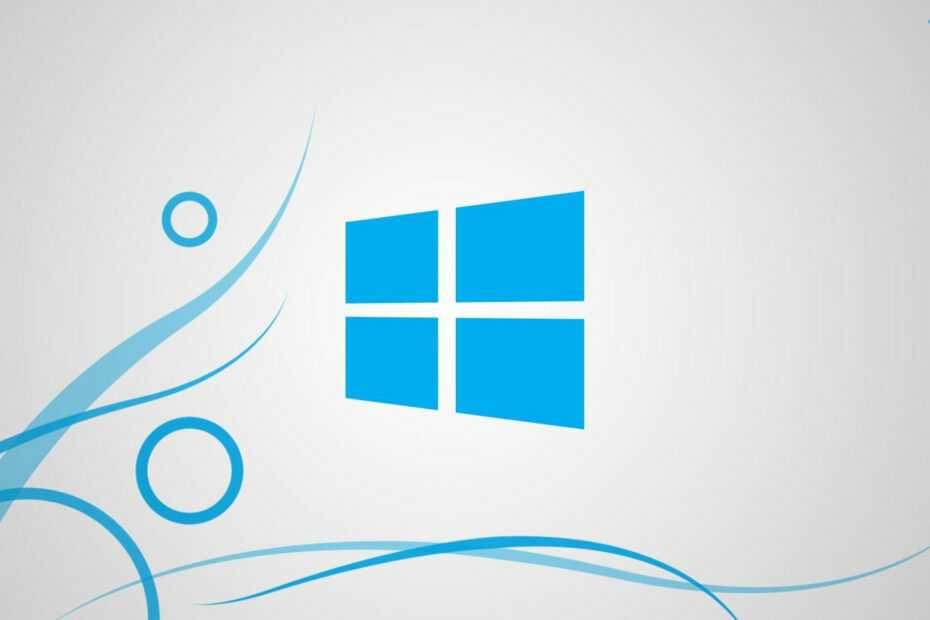
![Come scaricare tutti gli aggiornamenti di Windows 7 [Installazione offline]](/f/49c740975c1c7aac2c61c53371e21701.png?width=300&height=460)